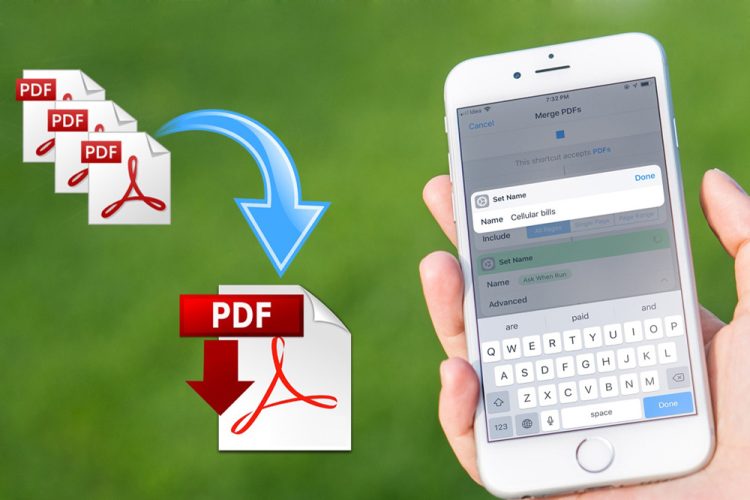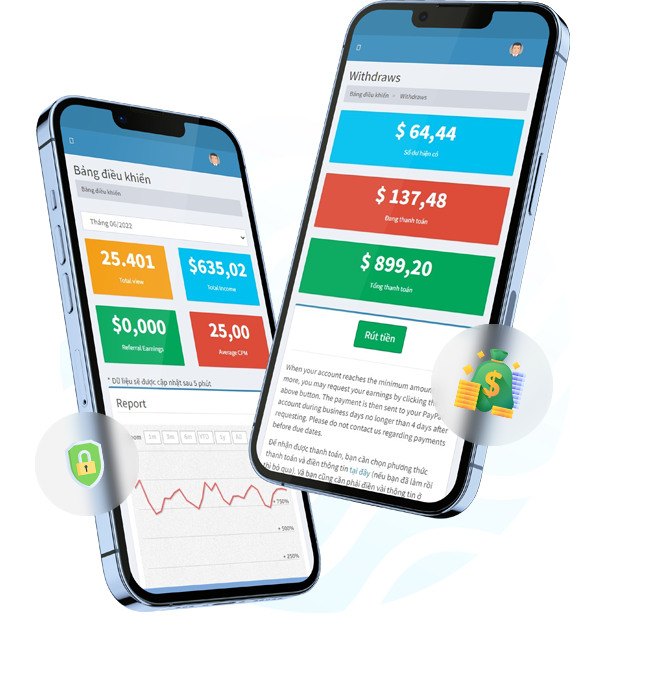Tải file từ Zalo về iPhone nằm ở đâu? Tìm hiểu ngay!
Zalo ngày càng được sử dụng phổ biến trong việc trao đổi dữ liệu bởi tốc độ nhanh chóng và sự tiện lợi. Người dùng sử dụng ứng dụng này để gửi hình ảnh, video, các loại file khác nhau cho bạn bè, đồng nghiệp. Và ngược lạ, họ cũng lưu trữ những tệp thông tin đó về thiết bị điện tử: máy tính, điện thoại, máy tính bảng,…Một câu hỏi mà khá nhiều người dùng thắc mắc đó là tải file từ Zalo về iPhone nằm ở đâu? Cùng Blog Chăm Chỉ tìm hiểu ngay câu trả lời cho câu hỏi này trong bài viết dưới đây nhé!
Tải file từ Zalo về iPhone nằm ở đâu?
Nội dung
Tải file từ Zalo về iPhone nằm ở đâu? File tải về từ Zalo ta có thể chia thành 2 nhóm đó là file hình ảnh, video và các loại file tài liệu khác.
➤ Đối với file ảnh và video: Thường thì những tệp này sẽ được lưu trữ trong ứng dụng Ảnh (Photos) của iPhone. Vì vậy mà sau khi lưu từ Zalo về, để xem lại hình ảnh, video, bạn chỉ cần truy cập vào thư mục Ảnh là có thể xem được.
➤ Đối với các loại tài liệu khác: Bạn có thể thực hiện theo các bước sau đây để xem loại tài liệu khác:
-
- Bước 1: Truy cập vào file tài liệu được gửi trong Zalo, sau đó lưu đường dẫn về ứng dụng File.
- Bước 2: Tiếp theo bạn mở file đã được tải trên ứng dụng hỗ trợ tương ứng.
Ví dụ với file Excel, bạn phải mở ứng dụng Microsoft Office Excel để có thể xem được file.

Những lưu ý khi tìm kiếm file tải về từ Zalo
Có một số trường hợp bạn không tìm thấy hoặc không truy cập được file đã lưu từ Zalo trước đó, có thể do một số nguyên nhân mà Blog Chăm Chỉ đã tổng hợp sau đây:
➤Bạn chưa được cấp quyền truy cập tập tin từ người sở hữu.
➤Thiết bị không hỗ trợ mở loại tập tin đó.
➤Do lỗi gián đoạn kết nối mạng nên quá trình tải file chưa hoàn tất.
➤File gốc đang bị hỏng.
Tùy thuộc vào từng nguyên nhân mà bạn có thể tìm cách giải quyết phù hợp như:
➤Yêu cầu quyền truy cập, xem từ người sở hữu.
➤Tải ứng dụng hỗ trợ file.
➤Tải lại file
➤Kiểm tra lại file gốc
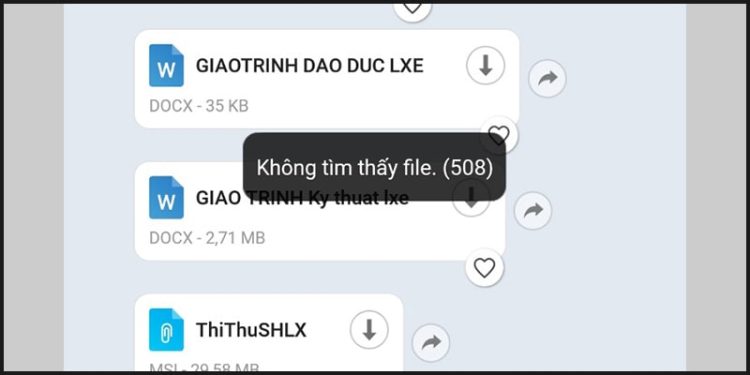
File tải về từ ứng dụng khác lưu ở đâu trên iPhone?
Ngoài file tải về từ ứng dụng Zalo, sẽ có nhiều lúc bạn cần tải file từ các ứng dụng khác về điện thoại của mình. Vậy những file này sẽ được lưu trữ ở đâu trên chiếc iPhone của bạn và cách lưu trữ chúng ra sao?
Tải file về từ trình duyệt Safari
Để tải file về từ trình duyệt Safari, bạn có thể thực hiện như sau:
➤ Bước 1: Đầu tiên hãy truy cập vào Safari trên iPhone > Sau đó chọn vào website có chứa tập tin mà bạn cần tải xuống.
➤ Bước 2: Chọn file bạn cần tải xuống > Tùy thuộc vào loại tệp mà sẽ có các cách mở khác nhau. Lúc này một bảng nhắc nhở xuất hiện và bạn chỉ cần lựa chọn vị trí lưu trữ tệp là xong.
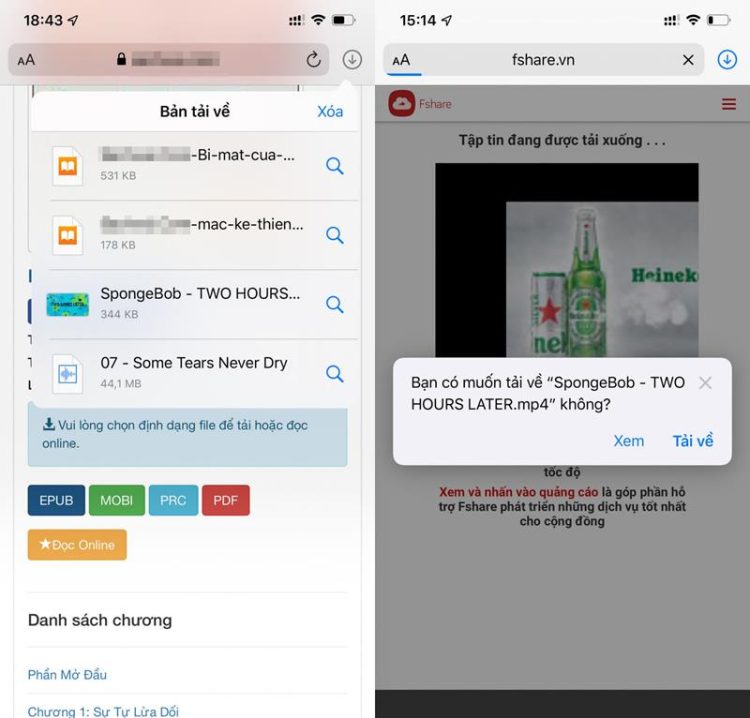
Cách mở file đã lưu trên điện thoại iPhone
Để mở các tệp đã được lưu trên điện thoại iPhone thì bạn có thể sử dụng ứng dụng Tài liệu (Files). Đây là ứng dụng mặc định được cài sẵn trên điện thoại iPhone và các dòng máy thuộc hệ điều hành nhà Táo. Bạn có thể thực hiện theo các bước dưới đây để mở file:
➤ Bước 1: Trên thanh công cụ tìm kiếm của iPhone, bạn nhập “Tài liệu” (Files).
➤ Bước 2: Trong mục Duyệt (Browse), bạn chọn vị trí lưu trữ tệp tin mà mình cần mở.
➤ Bước 3: Mở các thư mục con để tìm kiếm > Nhấn vào tệp tin mà bạn cần mở. Lúc này iPhone sẽ điều hướng để bạn mở file bằng ứng dụng thích hợp.
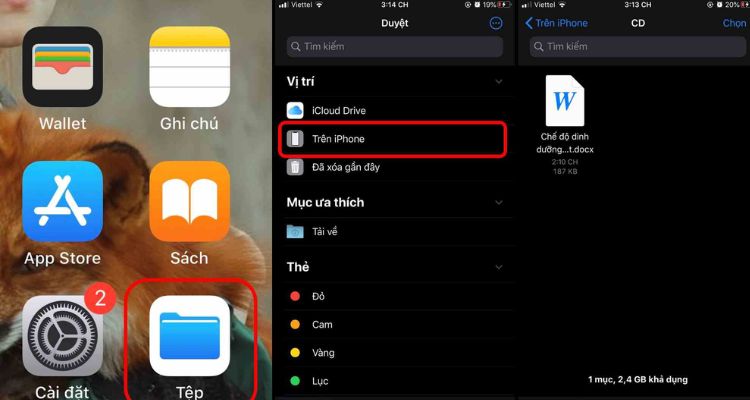
Tải file từ Zalo về iPhone nằm ở đâu là một trong những thắc mắc của nhiều người dùng. Hi vọng với những chia sẻ trong bài viết trên đây của Blog Chăm Chỉ, bạn có thể lưu trữ và sử dụng file từ Zalo một cách dễ dàng và nhanh chóng. Nếu thấy bài viết hữu ích, đừng quên lưu lại và chia sẻ đến bạn bè, người thân nhé. Chúc bạn thành công!
Xem thêm:
- [Mẹo hay với Zalo] Có cách gửi video trên 100MB qua Zalo trên điện thoại không?
- [Thú vị] Chia sẻ cách thay đổi âm thanh thông báo Zalo siêu đơn giản